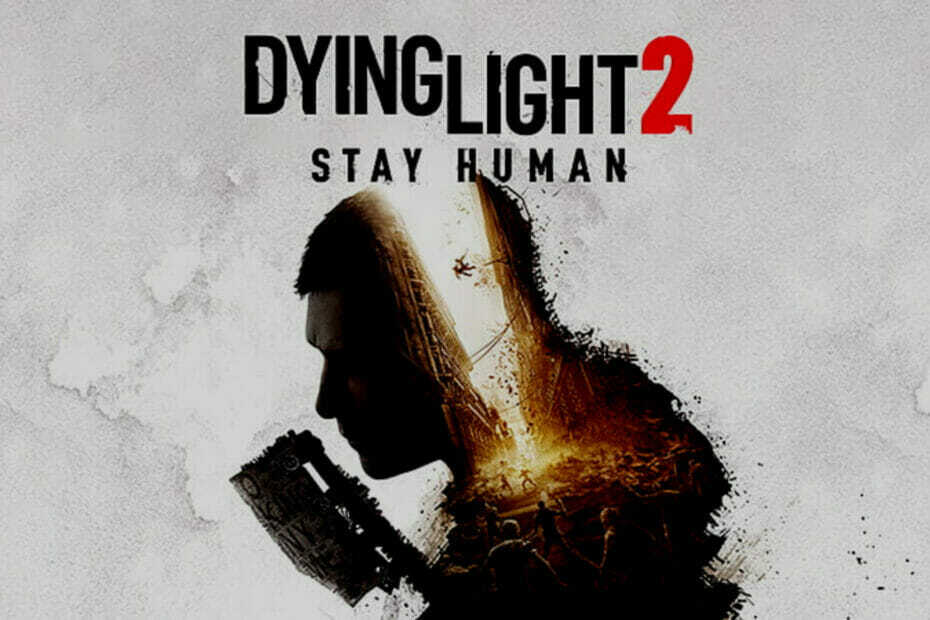ซอฟต์แวร์นี้จะซ่อมแซมข้อผิดพลาดทั่วไปของคอมพิวเตอร์ ปกป้องคุณจากการสูญหายของไฟล์ มัลแวร์ ความล้มเหลวของฮาร์ดแวร์ และปรับแต่งพีซีของคุณเพื่อประสิทธิภาพสูงสุด แก้ไขปัญหาพีซีและลบไวรัสทันทีใน 3 ขั้นตอนง่ายๆ:
- ดาวน์โหลด Restoro PC Repair Tool ที่มาพร้อมกับเทคโนโลยีที่จดสิทธิบัตร (มีสิทธิบัตร ที่นี่).
- คลิก เริ่มสแกน เพื่อค้นหาปัญหาของ Windows ที่อาจทำให้เกิดปัญหากับพีซี
- คลิก ซ่อมทั้งหมด เพื่อแก้ไขปัญหาที่ส่งผลต่อความปลอดภัยและประสิทธิภาพของคอมพิวเตอร์ของคุณ
- Restoro ถูกดาวน์โหลดโดย 0 ผู้อ่านในเดือนนี้
Dota 2 เป็นที่นิยมมากที่สุด เกม Steam เคย. ทุกอย่างเริ่มต้นจากการขยายตัวของพี่ใหญ่ Warcraft. ตั้งแต่นั้นมา ฐานผู้เล่นของเกมก็เพิ่มขึ้นอย่างมาก โดยมีผู้เล่นออนไลน์หลายล้านคน
ด้วยการอัปเดตล่าสุด Valve ทำให้ Dota 2 ดียิ่งขึ้นบน Windows 10 เข้ากันได้กับการกำหนดค่าที่หลากหลายยิ่งขึ้น
อย่างไรก็ตามแม้ว่าเกมนี้จะได้รับการยกย่องอย่างสูงสำหรับ การเพิ่มประสิทธิภาพและประสิทธิภาพ, ปัญหาทางเทคนิคบางอย่างอาจเกิดขึ้นเป็นครั้งคราว
เราได้เตรียมรายการปัญหาที่พบบ่อยที่สุดพร้อมข้อขัดข้องและความล้มเหลวในการเปิดตัว แน่นอน พร้อมคำอธิบายโดยละเอียดเกี่ยวกับวิธีการแก้ไข
ฉันจะแก้ไขจุดบกพร่องและข้อขัดข้องใน Dota 2 บน Windows 10 ได้อย่างไร ปัญหาส่วนใหญ่สามารถแก้ไขได้ในไคลเอนต์ Steam โดยปกติจะถูกเรียกโดยการเชื่อมต่ออินเทอร์เน็ตที่ผิดพลาดหรือไฟล์ที่เสียหาย หลังจากนั้นให้เปลี่ยนการตั้งค่าเราเตอร์และตรวจสอบความสมบูรณ์ของแคชเกม
สำหรับข้อมูลเพิ่มเติมเกี่ยวกับวิธีการทำเช่นนั้น ตรวจสอบวิธีแก้ไขด้านล่าง
แก้ไขปัญหาทั่วไป Dota 2 เริ่มล้มเหลว และขัดข้อง crash
- ไม่สามารถดาวน์โหลดไฟล์ติดตั้งจาก Steam
- ปัญหาการเชื่อมต่อทั่วไปและการแก้ไขปัญหา
- ข้อผิดพลาด 'การติดตั้งไม่สมบูรณ์'
- ไม่สามารถทำการเชื่อมต่อหลาย ๆ กับเซิร์ฟเวอร์จากเราเตอร์เดียวกันได้
- 'ไฟล์ไม่สามารถอ่าน/ไฟล์เสียหาย' ข้อผิดพลาด
- แล็ปท็อปที่มี GPU คู่ทำงานผิดปกติ
- Dota 2 ล่มหลังจากกดเริ่มเกม
- Dota 2 ล่มขณะอยู่ในคิวจับคู่
ไม่สามารถดาวน์โหลดไฟล์ติดตั้งจาก Steam
เนื่องจาก Dota 2 หาได้เฉพาะราง อบไอน้ำ, ปัญหาหลายอย่างอาจเกิดขึ้น แม้ว่าจะมีสาเหตุหลายประการ แต่ส่วนใหญ่เกี่ยวข้องกับการเชื่อมต่อที่ไม่เสถียร
เราได้ระบุวิธีแก้ปัญหาสองสามข้อสำหรับเรื่องนี้ ดังนั้นด้วยกระบวนการกำจัดทีละขั้นตอน คุณสามารถแก้ไขได้:
- ในการดาวน์โหลดเกม Steam ต้องการการเชื่อมต่อ HTTP ปิดใช้งาน VPN หรือซอฟต์แวร์เว็บพรอกซีบนพีซีของคุณ เพื่อให้แพลตฟอร์มทำงานได้ไม่จำกัด
- ตรวจสอบวันที่และเวลาของระบบ มีการดูแลเรื่องนี้ค่อนข้างบ่อย แต่ดูเหมือนว่าเวลาและวันที่ที่ไม่ถูกต้องอาจทำให้ Steam ไม่สามารถดาวน์โหลดเกมได้ ตั้งให้ถูก!
- ลองเปลี่ยนพื้นที่ดาวน์โหลด สาเหตุเป็นเพราะภูมิภาคปัจจุบันของคุณอาจมีข้อผิดพลาดในขณะนั้น

-
ไฟล์ที่เสียหายใน Steam โฟลเดอร์การติดตั้งอาจทำให้เกิดปัญหานี้ได้ ในการกำจัดไฟล์ที่รบกวน ให้ออกจากไคลเอนต์ Steam ไปที่โฟลเดอร์ Steam (ตำแหน่งเริ่มต้นคือ C: ไฟล์โปรแกรม) แล้วไปที่ ข้อมูลผู้ใช้
การกำหนดค่า ที่นั่น, คุณควรหา localconfig.vdf ไฟล์. ลบและรีสตาร์ทไคลเอนต์ Steam
-อ่านเพิ่มเติม:การดาวน์โหลด Steam หยุดบนพีซีของคุณ? แก้ไขด้วยวิธีแก้ปัญหาเหล่านี้
ปัญหาการเชื่อมต่อทั่วไปและการแก้ไขปัญหา
อะไรคือแก่นของปัญหาทางเทคนิคในเกมผู้เล่นหลายคนออนไลน์? ใช่ ส่วนประกอบพีซีอาจสูญเสียพลังงาน หรือซอฟต์แวร์อาจทำงานผิดพลาด แต่ผู้ปกครองของการกระทำผิดของ MMO คือ การเชื่อมต่ออินเทอร์เน็ตผิดพลาด.
พอร์ตทั้งหมดนั้น ไฟร์วอลล์ และเวลาแฝงสามารถพิสูจน์ได้ว่าปวดหัวมาก Dota 2 ก็ไม่ใช่ข้อยกเว้น ดังนั้นเราจึงระบุวิธีแก้ปัญหาทั่วไปบางประการเกี่ยวกับปัญหาการเชื่อมต่อใน MMO นี้:
- เชื่อมต่อพีซีของคุณด้วยการเชื่อมต่อแบบมีสายของรางเราเตอร์ ระบบไร้สายไม่ใช่ตัวเลือกที่ดีที่สุดเมื่อพูดถึงเกมออนไลน์
- ผู้ให้บริการบางรายมีคุณสมบัติเพิ่มเติมหลายอย่างในการตั้งค่าเราเตอร์ คนที่เสี่ยงคือ การตรวจสอบสถานะ, การกรองแพ็กเก็ตแบบไดนามิก, QoS (คุณภาพของบริการ) และ UPnP (ปลั๊กแอนด์เพลย์สากล). ปิดใช้งานคุณสมบัติเหล่านี้ภายในเราเตอร์ของคุณ
- ระวังข้อยกเว้นไฟร์วอลล์สำหรับ Steam, Dota 2 และกระบวนการที่เกี่ยวข้อง ไฟร์วอลล์สามารถบล็อกคุณสมบัติ Steam ได้ และป้องกันการเชื่อมต่อกับเซิร์ฟเวอร์ ไม่แนะนำให้ปิดไฟร์วอลล์ แต่คุณสามารถลองใช้ได้เช่นกัน

- ตรวจสอบสถานะเซิร์ฟเวอร์ Steam ที่นี่ เพื่อให้แน่ใจว่าจะไม่ถูกบำรุงรักษาหรือลดลง
- ปิดใช้งานแอปพลิเคชันพื้นหลังที่อาจรบกวนไคลเอนต์ โปรแกรมส่วนใหญ่ที่ใช้การเชื่อมต่ออินเทอร์เน็ตสามารถป้องกันการเข้าสู่ระบบหรือรบกวนการแสดงในเกม โดยเฉพาะอย่างยิ่งกรณีที่มีโปรแกรมป้องกันไวรัส/มัลแวร์/ โปรแกรมป้องกันสปายแวร์
- สแกนพีซีของคุณเพื่อหาไวรัส การติดเชื้อในระบบ สามารถทำให้ไคลเอนต์ Steam เสียหายได้
- ตรวจสอบให้แน่ใจว่าพอร์ตเราเตอร์ของคุณเปิดอยู่
-อ่านเพิ่มเติม:ไม่สามารถเชื่อมต่อกับเซิร์ฟเวอร์เกมใน Dota 2? นี่คือวิธีแก้ไข
ข้อผิดพลาด 'การติดตั้งไม่สมบูรณ์'
ผู้ใช้บางคนรายงานว่าหลังจากกระบวนการติดตั้งเสร็จสิ้น พวกเขาจะได้รับแจ้งพร้อมข้อผิดพลาด 'การติดตั้งไม่สมบูรณ์' มีเหตุผลหลายประการสำหรับปัญหานี้ และขอนำเสนอดังต่อไปนี้
เราได้สำรวจรหัสข้อผิดพลาด "การติดตั้งไม่สมบูรณ์" ที่พบบ่อยที่สุดแล้ว ดังนั้นหากนี่คือปัญหาของคุณ ตรวจสอบบทความของเรา.
ไม่สามารถทำการเชื่อมต่อหลาย ๆ กับเซิร์ฟเวอร์จากเราเตอร์เดียวกันได้
มีความเป็นไปได้ที่เราเตอร์ของคุณไม่สามารถจัดการพีซีหลายเครื่องในที่อยู่ระยะไกลแห่งเดียวได้ สิ่งกีดขวางนี้มีวิธีแก้ปัญหา และเราพบวิธีแก้ไขที่เป็นไปได้
เพื่อให้ไคลเอนต์หลายตัวทำงานบนเราเตอร์ตัวเดียว คุณต้องปฏิบัติตามแนวทางเหล่านี้:
- พีซีแต่ละเครื่องต้องมีการตั้งค่าพอร์ตไคลเอนต์ที่แตกต่างกัน
- พีซีที่เกี่ยวข้องทั้งหมดจะต้องมีเอกลักษณ์ หมายเลขทางกายภาพ.
- พีซีแต่ละเครื่องต้องมีบัญชี Steam ที่ไม่ซ้ำกันพร้อมใบอนุญาตเกมที่แตกต่างกันซึ่งลงทะเบียนกับบัญชี
- เราเตอร์ต้องได้รับการปรับปรุง
เรียกใช้การสแกนระบบเพื่อค้นหาข้อผิดพลาดที่อาจเกิดขึ้น

ดาวน์โหลด Restoro
เครื่องมือซ่อมพีซี

คลิก เริ่มสแกน เพื่อค้นหาปัญหาของ Windows

คลิก ซ่อมทั้งหมด เพื่อแก้ไขปัญหาเกี่ยวกับเทคโนโลยีที่จดสิทธิบัตร
เรียกใช้ PC Scan ด้วย Restoro Repair Tool เพื่อค้นหาข้อผิดพลาดที่ทำให้เกิดปัญหาด้านความปลอดภัยและการชะลอตัว หลังจากการสแกนเสร็จสิ้น กระบวนการซ่อมแซมจะแทนที่ไฟล์ที่เสียหายด้วยไฟล์ Windows และส่วนประกอบใหม่
นอกจากนี้ คุณควรเปลี่ยนพอร์ตไคลเอนต์เป็น userconfig.cfg ไฟล์. โดยทำตามขั้นตอนเหล่านี้:
- ไปที่ C: Program FilesSteamsteamapps< ชื่อผู้ใช้ของคุณ>Dota 2dotacfg.
- หากคุณมีอยู่แล้ว userconfig.cfg ในตำแหน่งนั้น เปิดด้วย แผ่นจดบันทึก.
- ในกรณีที่คุณไม่สร้าง เอกสารใหม่ ด้วย Notepad และตั้งชื่อว่า userconfig.cfg.
- เปิด userconfig.cfg และพิมพ์สิ่งนี้: พอร์ตไคลเอ็นต์ 27XX. ที่นี่ XX คือตัวเลขสองหลักสุดท้ายของหมายเลขพอร์ตไคลเอ็นต์ ค่าที่ยอมรับได้ ได้แก่ 05 – 19 และ 21 – 32
- บันทึกเอกสาร
-อ่านเพิ่มเติม:6 เราเตอร์เกมที่รองรับ Windows 10 ยอดนิยม hot
'ไฟล์ไม่สามารถอ่าน/ไฟล์เสียหาย' ข้อผิดพลาด
บางครั้งเนื่องจาก ไวรัสหรือเนื้อหาที่ไม่ต้องการอื่นๆ, ไฟล์เกมอาจไม่สมบูรณ์หรือเสียหาย Steam ได้ใช้โซลูชันที่ยอดเยี่ยมสำหรับสิ่งนี้ โดยมีเครื่องมือในตัวที่ตรวจสอบความสมบูรณ์ของไฟล์
ในการใช้เครื่องมือนี้ ให้ทำดังนี้:
- รีสตาร์ทพีซีและเปิด อบไอน้ำ ลูกค้า
- เปิด ห้องสมุด.
- คลิกขวา Dota 2.
- คลิก คุณสมบัติ.
- เลือก ไฟล์ในเครื่อง แท็บ
- เลือก ตรวจสอบความสมบูรณ์ของแคชเกม.

- เวลาดำเนินการตามกระบวนการเป็นสัดส่วนกับขนาดเกม
- หากมีไฟล์เสียหาย Steam จะไฮไลต์ไฟล์นั้น
-อ่านเพิ่มเติม:วิธีแก้ไขข้อผิดพลาดพื้นที่ดิสก์บน Steam [วิธีที่ง่ายที่สุด]
แล็ปท็อปที่มี GPU คู่ทำงานผิดปกติ
มีการกำหนดค่าแล็ปท็อปมากมายด้วย GPU สองตัว ส่วนใหญ่จะถูกรวมเข้าด้วยกัน GPU ของ Intel ที่มีหลากหลายรูปแบบ อื่น ๆ น่าจะเป็นหมัด AMD หรือ nVidia
ออนบอร์ด Intel สำหรับการใช้งานมาตรฐาน ในขณะที่อีกอันหนึ่งเปิดใช้งานเมื่อมีกระบวนการกราฟิกระดับสูงที่เกี่ยวข้อง เช่นเล่น Dota 2 เป็นต้น ปัญหาเกิดขึ้นเมื่อ SLI ของคุณไม่สามารถเข้าถึงกราฟิกเฉพาะเมื่อเกมเริ่ม
มีวิธีแก้ไขปัญหานี้:
- ใช้ AMD Catalyst หรือ แผงควบคุม nVidia.
- หา จัดการการตั้งค่า 3D.
- ในการตั้งค่าส่วนกลางให้ตั้งค่า GPU เฉพาะเป็น โปรเซสเซอร์กราฟิกที่ต้องการ.

อย่างไรก็ตาม บางครั้งกราฟิก AMD ก็ไม่สามารถแก้ไขปัญหาได้ แม้ว่าคุณจะเปลี่ยนการตั้งค่าแล้วก็ตาม หากวิธีแก้ปัญหาหลักไม่สามารถแก้ไขปัญหาของคุณกับ AMD GPU ได้ คุณควรลองใช้ไดรเวอร์ที่ดัดแปลง
คุณสามารถหาได้ ที่นี่. โปรดทราบว่าสิ่งเหล่านี้ไม่ใช่ไดรเวอร์ที่เป็นทางการ
Dota 2 ล่มหลังจากกดเริ่มเกม
หากเกมล่มตั้งแต่เริ่มต้น แสดงว่าคุณมีปัญหาใหญ่ อย่างไรก็ตาม วิธีแก้ปัญหานั้นง่ายอย่างน่าประหลาดใจ:
- ไปที่ อบไอน้ำ ลูกค้า > ห้องสมุด.
- คลิกขวาที่ Dota 2 แล้วเลือก คุณสมบัติ.
- ในแท็บทั่วไปเปิด ตั้งค่าตัวเลือกการเปิดตัว.
- พิมพ์ -nod3d9ex.

- บันทึกและเริ่ม Dota 2
-อ่านเพิ่มเติม:วิธีแก้ไขข้อผิดพลาดการเขียนดิสก์อัปเดต Dota 2 [วิธีแก้ปัญหาอย่างรวดเร็ว]
Dota 2 ล่มขณะอยู่ในคิวจับคู่
ในบางกรณี อัตราส่วนหน้าจอ (ใช่ คุณคาดไม่ถึง) อาจทำให้เกมล่มได้ ในการแก้ไขปัญหานี้ ให้ไปที่การตั้งค่ากราฟิกในเกมและเปลี่ยนอัตราส่วนหน้าจอ เปลี่ยนไปเรื่อย ๆ จนกว่าคุณจะพบอันที่ใช้งานได้
นี่คือรายการปัญหาที่พบบ่อยที่สุดใน Dota 2 เราพยายามอย่างเต็มที่เพื่อช่วยคุณเอาชนะปัญหาและสนุกกับเกมและฟีเจอร์ทั้งหมดโดยไม่ถูกรบกวน
หากคุณสนใจคำแนะนำที่เป็นประโยชน์เพิ่มเติมในการแก้ปัญหา Dota 2 ที่แตกต่างกัน โปรดดูบทความเหล่านี้:
- ต่อไปนี้เป็นวิธีแก้ไขข้อผิดพลาดในการค้นหา Dota 2 Game Coordinator
- ปัญหา Dota 2 FPS: นี่คือวิธีแก้ไข
- แก้ไข: Dota 2 ไม่สามารถเปิดได้
คุณพบปัญหาอื่น ๆ ที่เกี่ยวข้องกับเกมหรือไม่? โปรดแบ่งปันกับเราในส่วนความคิดเห็นด้านล่าง
 ยังคงมีปัญหา?แก้ไขด้วยเครื่องมือนี้:
ยังคงมีปัญหา?แก้ไขด้วยเครื่องมือนี้:
- ดาวน์โหลดเครื่องมือซ่อมแซมพีซีนี้ ได้รับการจัดอันดับยอดเยี่ยมใน TrustPilot.com (การดาวน์โหลดเริ่มต้นในหน้านี้)
- คลิก เริ่มสแกน เพื่อค้นหาปัญหาของ Windows ที่อาจทำให้เกิดปัญหากับพีซี
- คลิก ซ่อมทั้งหมด เพื่อแก้ไขปัญหาเกี่ยวกับเทคโนโลยีที่จดสิทธิบัตร (ส่วนลดพิเศษสำหรับผู้อ่านของเรา)
Restoro ถูกดาวน์โหลดโดย 0 ผู้อ่านในเดือนนี้
![บั๊ก Elder Scrolls V: Skyrim รุ่นพิเศษ [แก้ไขง่าย]](/f/6f8f468de79b7bb30c20cf0e9bd2a313.jpg?width=300&height=460)